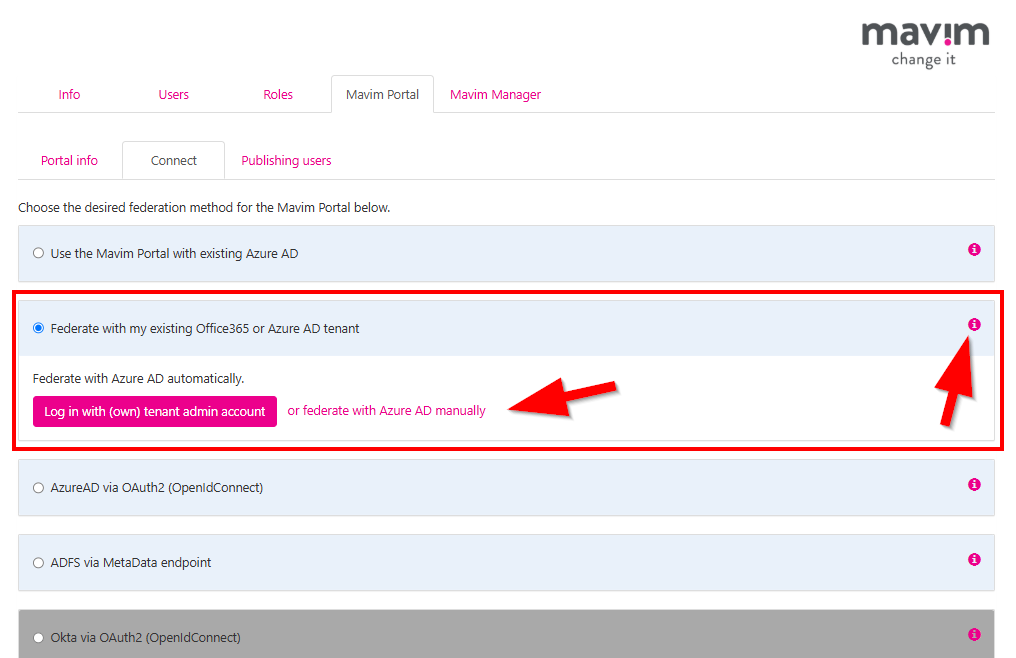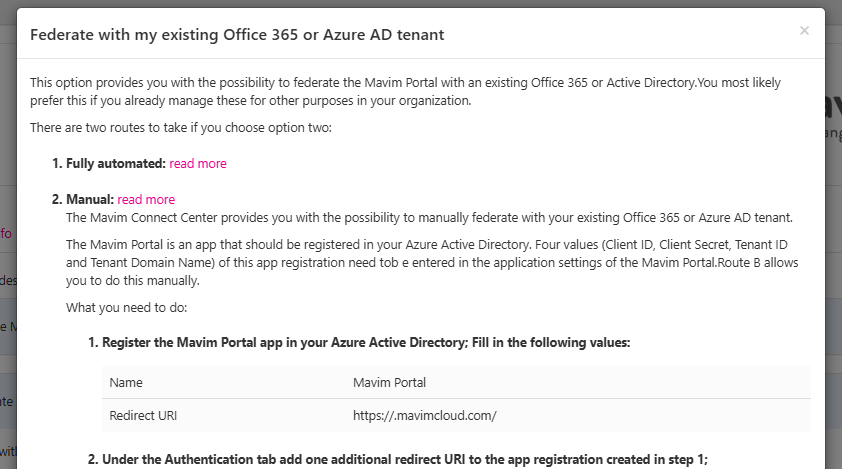Welkom bij Mavim Online!
Je staat op het punt uw Mavim-reis te beginnen
Op deze pagina vind je alle informatie en begeleiding die je nodig hebt voor een soepele onboarding.
-
Mavim Connect Center (MCC)
-
MyMavim
-
Licentievoorwaarden
-
Mavim Academie
-
Mavim Producten
Mavim Connect Center
GEBRUIKERS- EN LICENTIEBEHEER
Het Mavim Connect Center (MCC) is een servicehub die is ontworpen om administratieve taken binnen Mavim-cloudomgevingen efficiënt te organiseren en te beheren.
De belangrijkste functies van het MCC zijn:
- Gebruikers- en licentiebeheer: Nodig collega's uit om de Mavim Manager te gebruiken en beheer je licenties.
- Databasebeheer: Aanvragen, aanmaken en toewijzen van databases.
- Federatiebeheer: Beheer federaties tussen uw domein en de Mavim Portal voor naadloze Single Sign-On toegang, waardoor de gebruikerservaring en beveiliging worden verbeterd.
Volg de onderstaande stappen of bekijk onze uitlegvideo.
MyMavim
MyMavim is een gebruikersportaal voor klanten en partners van Mavim. Het biedt toegang tot een breed scala aan bronnen, waaronder 'how-to' demovideo's, een kennisbank, productupdates en de Mavim ServiceDesk. Mavim-gebruikers kunnen zich registreren om toegang te krijgen tot deze bronnen.
Als uw organisatie Mavim gebruikt, kunt u dit portaal gebruiken om antwoorden te vinden op technische of functionele vragen en om gebruik te maken van verschillende aspecten van uw Mavim-omgeving.
Licentievoorwaarden
Gebruikersspecifieke licenties Mavim licenties zijn gebruikersspecifiek (named user) en worden toegewezen aan individuele werknemers van uw organisatie, in overeenstemming met de Mavim voorwaarden. Dit betekent dat de licenties niet overdraagbaar zijn en uitsluitend bestemd zijn voor gebruik binnen de organisatie van de klant.
Vrijstellingsperiode Gedurende de eerste twee maanden van de overeenkomst kan de klant de licenties toewijzen aan gebruikers (werknemers van de klant) via het Mavim Connect Center (MCC). Deze eerste twee maanden vormen de vrijstellingsperiode en geven de klant de mogelijkheid om een projectteam op te zetten.
Na deze periode kunnen de licenties niet worden overgedragen aan andere gebruikers, behalve wanneer een gebruiker uw organisatie verlaat. Mocht deze situatie zich voordoen of moet er een licentie worden overgedragen, neem dan contact op met uw accountmanager voor assistentie.
Projectgebaseerde licentiedistributie Projectgebaseerde licentiedistributie (kortetermijngebruik) vereist een heroverdraagbaarheidsclausule (re-assignability) met bijbehorende voorwaarden en extra kosten.
Gecertificeerde Mavim Partners Kunnen deskundige hulp en ondersteuning bieden voor uw Mavim-omgeving. Deze partners zijn getraind en gecertificeerd om ervoor te zorgen dat ze voldoen aan de hoogste normen op het gebied van service en kennis. Voor de veiligheid van uw Mavim-omgeving dient u contact op te nemen met uw accountmanager en de Mavim ServiceDesk wanneer u assistentie van externe partners wil toevoegen.
Mavim Academie
Mavim Academy is een online trainingsplatform dat gebruikers helpt het maximale uit de Mavim-software te halen. Het biedt een breed scala aan cursussen afgestemd op verschillende leerstrategieën en organisatorische rollen. De cursussen zijn ook afgestemd op de verschillende licentietypen en producten die het Mavim-platform biedt.
Hier zijn enkele belangrijke kenmerken:
- Zelfstudie: Gebruikers kunnen op hun eigen snelheid leren.
- Diverse leerpaden: Cursussen zijn beschikbaar voor verschillende rollen en behoeften, van diepgaande training tot snelle, praktische micro-learnings.
- Online certificeringen: Professionals kunnen certificaten verdienen via het Academy platform.
- Interactieve inhoud: Inclusief instructievideo's, interactieve demo's, quizzen en praktijkbeoordelingen.
De training wordt toegewezen aan een specifieke persoon (named-user). Na voltooiing van een trainingsmodule ontvangt de gebruiker een persoonlijk certificaat. Een abonnement is niet overdraagbaar aan andere gebruikers.
Als uw Mavim-abonnement inclusief Mavim Academy-training is, hebt u toegang tot de Academy via het MyMavim-portaal.
Vergroot uw kennis van de Mavim productportfolio
Mavim Manager Het kernproduct dat een uitgebreide omgeving biedt voor het beheren en visualiseren van bedrijfsprocessen, IT-landschappen en organisatiestructuren.
Mavim Portal Samen met Mavim Manager, het kernproduct waarmee gebruikers procesinformatie en documentatie kunnen delen en samenwerken binnen hun organisatie.
Mavim iMprove Een oplossing ontworpen om continue verbeteringsinitiatieven te ondersteunen door inzichten en tools te bieden om bedrijfsprocessen te optimaliseren.
Mavim Process Intelligence Een krachtige tool waarmee organisaties hun processen kunnen analyseren, visualiseren en verbeteren met behulp van gegevens uit hun operationele systemen.
De Mavim API maakt integratie met verschillende systemen en tools mogelijk (bijv. ServiceNow, HR-systemen, DevOps, PowerPlatform, datalake), wat naadloze gegevensuitwisseling en verbeterde functionaliteit mogelijk maakt.
Mavim AI Maakt gebruik van kunstmatige intelligentie om geavanceerde analyses, voorspellende modellen en automatiseringsmogelijkheden te bieden om de besluitvorming en operationele efficiëntie te verbeteren.
Stap 1 - Aanmelden bij de MCC
Gebruik om in te loggen in het MCC je eigen account gegevens. Het account van de technische contactpersoon (de persoon aan wie de oplever e-mail is gestuurd) is toegevoegd en heeft toegangsrechten in het MCC.
Als u problemen ondervindt bij het inloggen of eerst toestemming/goedkeuring nodig hebt van uw eigen tenantbeheerder, gebruikt u het tijdelijke First Admin account dat in de oplever e-mail is verzonden.
Hoe dan ook, u kunt direct beginnen met het verkennen van het Mavim Connect Center.
Mavim Connect Center: https://connectcenter.mavimcloud.com
![]() Desgewenst kunt u het wachtwoord voor dit beheerdersaccount opnieuw instellen in het MCC. Er wordt een e-mail gestuurd naar de technische contactpersoon die bij Mavim bekend is. Als je niet zeker weet wie dat is, neem dan contact op met onze Service Desk.
Desgewenst kunt u het wachtwoord voor dit beheerdersaccount opnieuw instellen in het MCC. Er wordt een e-mail gestuurd naar de technische contactpersoon die bij Mavim bekend is. Als je niet zeker weet wie dat is, neem dan contact op met onze Service Desk.
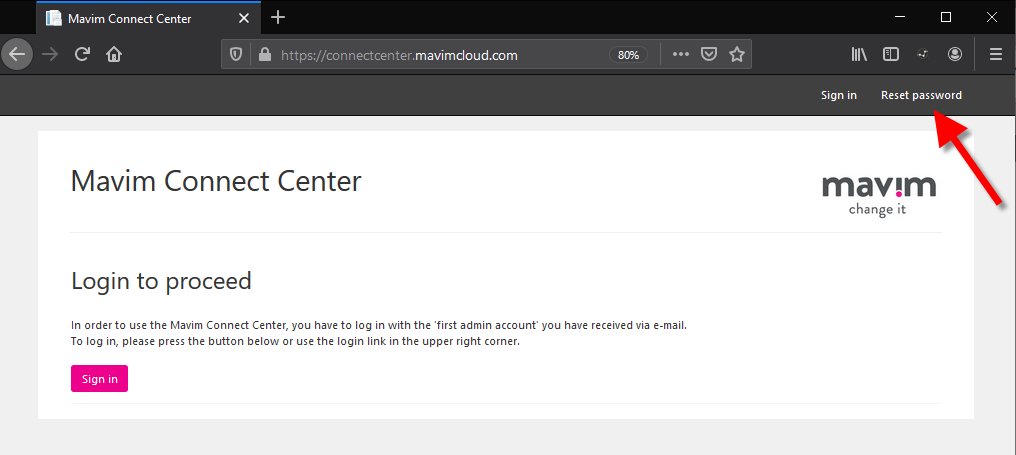
Stap 2 - Mavim Manager gebruikers uitnodigen
Laten we beginnen met het aanmaken/uitnodigen van gebruikersaccounts voor Mavim Manager
Navigeer in het menu naar Mavim Manager en selecteer de tab 'Gebruikers'.
Kies "Add User" en vul de drie velden in: E-mail of UPN, Voornaam en Achternaam. Als er in jouw organisatie een ander UPN (User Principal Name) wordt gebruikt, vink dan het selectievakje aan. Er verschijnt dan een extra veld waar je de UPN kunt invoeren.
Herhaal deze stappen voor al je Manager-gebruikers. Op het tabblad 'Gebruiker' kun je de gekochte en beschikbare licenties controleren.
![]() Let op: De waarde die je invoert in het UPN-veld is de inlognaam voor de Mavim Manager, dezelfde account die je gebruikt om in te loggen op je computer. Er wordt een uitnodigingsmail naar het ingevoerde e-mailadres gestuurd. Wijs de gewenste (gekochte en beschikbare) licentie toe. De uitgenodigde gebruiker ontvangt een e-mail met een hyperlink.
Let op: De waarde die je invoert in het UPN-veld is de inlognaam voor de Mavim Manager, dezelfde account die je gebruikt om in te loggen op je computer. Er wordt een uitnodigingsmail naar het ingevoerde e-mailadres gestuurd. Wijs de gewenste (gekochte en beschikbare) licentie toe. De uitgenodigde gebruiker ontvangt een e-mail met een hyperlink.
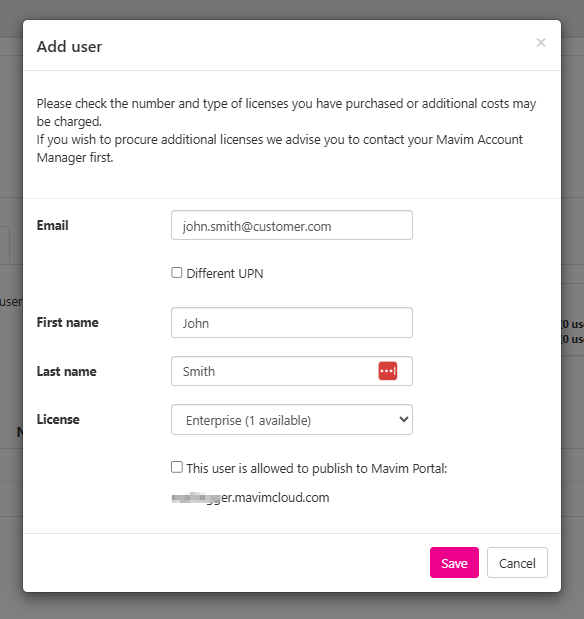
Stap 3 - Gebruikers toewijzen aan databases
Wijs nu de toegevoegde Manager-gebruiker toe aan de gewenste database.
Navigeer naar het tabblad "Databases" en klik op het bewerkingspictogram (roze potlood) voor de database die u wilt bewerken.
Je kunt Manager-accounts de rol van Beheerder of Gebruiker toewijzen door op de naam van de gebruiker te klikken (aan de linkerkant) en ze naar de gewenste groep te verplaatsen (aan de rechterkant).
Extra databases
Het is mogelijk om extra databases aan te maken en er gebruikers aan toe te wijzen. Dit kan op hettabblad "Databases" van de MCC.
Na de eerste levering van Mavim Online zullen er twee Manager databases beschikbaar zijn (Productie & Training). Dit betekent dat u direct aan de slag kunt! Binnen uw SLA kunt u tot drie databases uitbreiden.
Klik op Nieuwe database aanvragen om een extra database aan te maken:![]()
I![]() als u meer dan 3 databases nodig heeft, neem dan contact op met uw Mavim accountmanager.
als u meer dan 3 databases nodig heeft, neem dan contact op met uw Mavim accountmanager.
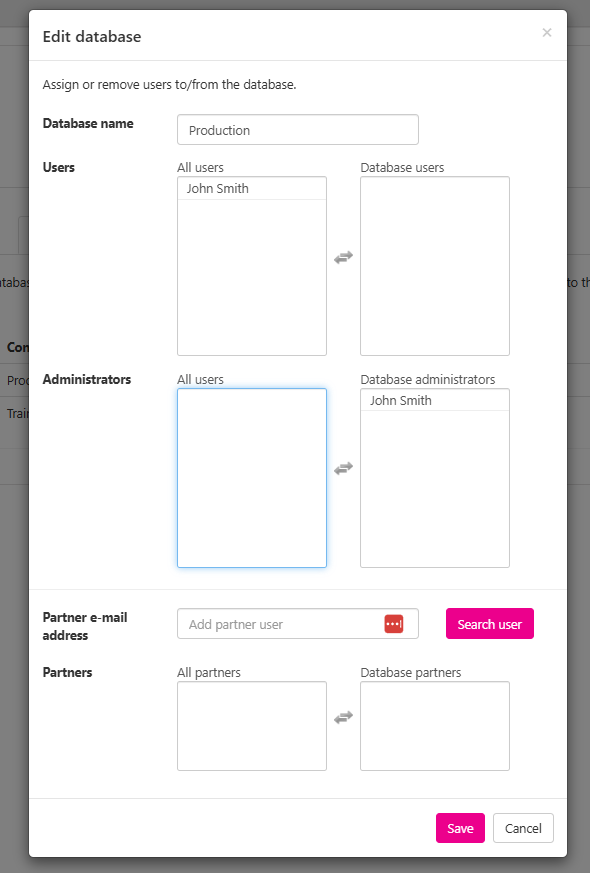
Stap 4 - Licentie accepteren door uitgenodigde gebruiker
De toegewezen Mavim Manager gebruikers ontvangen een uitnodigings e-mail.
Door te klikken op "Let’s get started!" in de e-mail, wordt de gebruiker automatisch ingelogd in de Manager (zonder opnieuw gebruikersgegevens in te voeren) na het accepteren van de gevraagde machtigingen.
Multi-Factor Authenticatie (MFA)
- Om veilig in de Mavim Manager te kunnen werken, maakt Mavim gebruik van Multi-Factor Authenticatie (MFA).
De eerste keer dat je inlogt met een account, kan MFA worden ingesteld. - Het instellen hiervan is verplicht, maar kan maximaal 14 dagen worden uitgesteld. Ons advies is echter om dit zo snel mogelijk in te stellen. Keep it safe!
![]() Mavim adviseert hiervoor de Microsoft Authenticator app te gebruiken. Door de stappen te volgen wordt je account gekoppeld aan de app. Meer info vind je op de downloadpagina: https://www.microsoft.com/nl-nl/security/mobile-authenticator-app
Mavim adviseert hiervoor de Microsoft Authenticator app te gebruiken. Door de stappen te volgen wordt je account gekoppeld aan de app. Meer info vind je op de downloadpagina: https://www.microsoft.com/nl-nl/security/mobile-authenticator-app
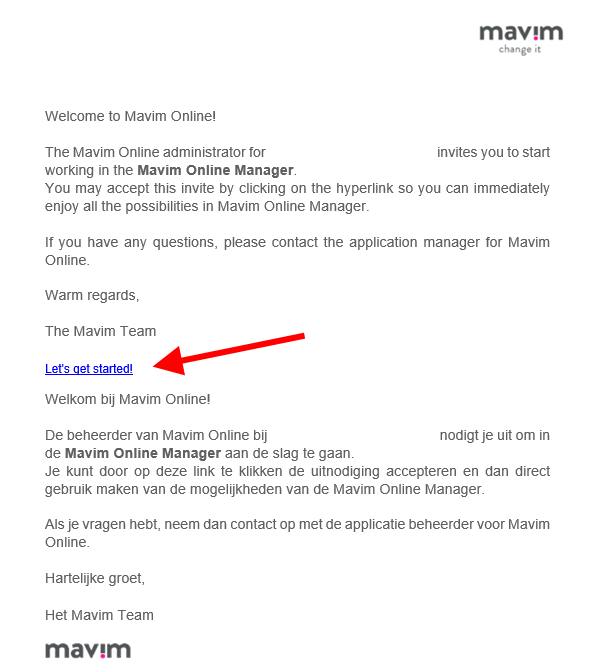

Stap 5 - Inloggen in Mavim Manager
Zodra de installatie is voltooid, kan de Manager-gebruiker, die nu is ingelogd, werken in de eerder toegewezen database(s).
Navigeer in je browser naar https://manager.mavimcloud.com om Mavim Manager te starten en klik op de knop 'Sign in with Azure'.
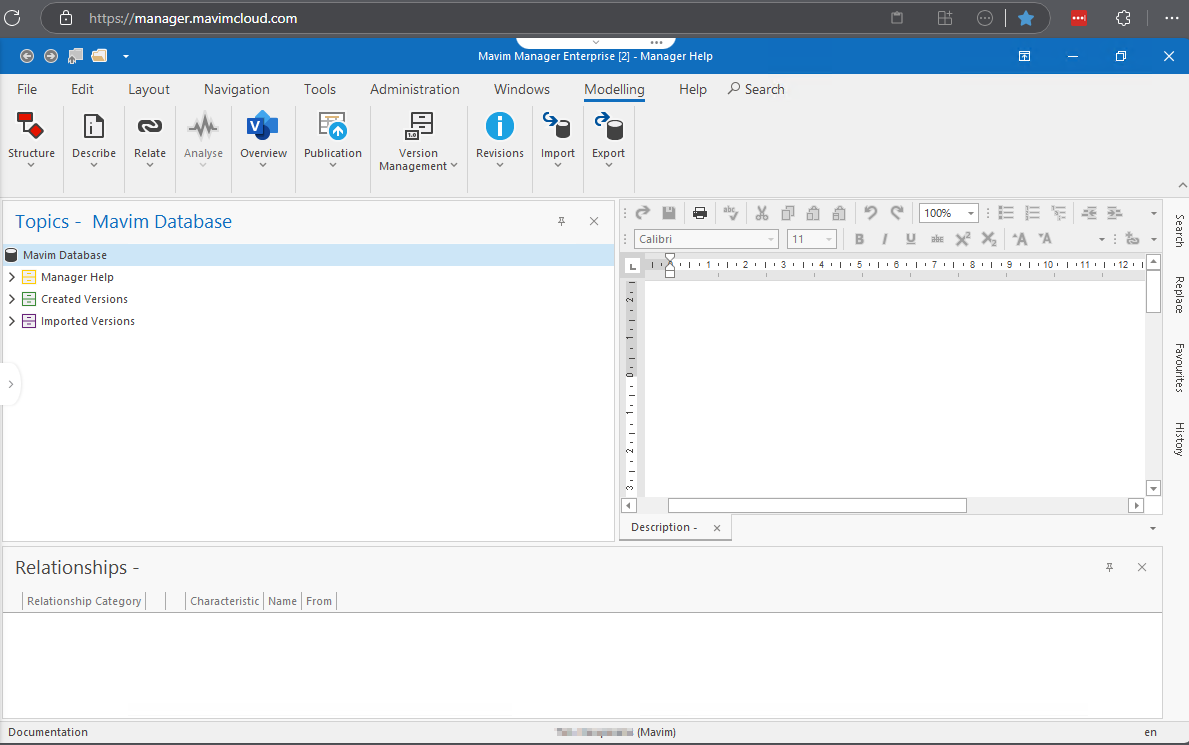
Stap 6 - Federeer de Mavim Portal aan je eigen tenant
De volgende stap in het creëren van een optimaal geconfigureerde Mavim Online omgeving is het aanbieden van de Single Sign-On (SSO) optie voor de gebruikers van uw organisatie om toegang te krijgen tot de Mavim Portal. Hierdoor kunnen medewerkers eenvoudig gepubliceerde content bekijken zonder dat ze opnieuw hun inloggegevens hoeven op te geven.
- Het verbinden (federeren) van de Mavim Portal met het domein/tenant van je organisatie kan worden uitgevoerd door een beheerder binnen je IT-afdeling of een externe IT-leverancier.
- Dit proces vindt ook plaats in de MCC, op het tabblad "Connect".
![]() Alleen een ervaren IT-beheerder mag dergelijke acties uitvoeren! Vraag je tenant administrator of identity specialist of zij je kunnen helpen.
Alleen een ervaren IT-beheerder mag dergelijke acties uitvoeren! Vraag je tenant administrator of identity specialist of zij je kunnen helpen.
- Op basis van de configuratie van je IT-omgeving kan de meest geschikte methode van federeren worden geselecteerd.
![]()
Indien nodig hebben we een document beschikbaar om u te helpen het federatietype te kiezen dat het meest geschikt is voor uw situatie. Neem contact op met onze Service Desk of de afdeling Delivery als u dit document wilt ontvangen.
Wij begeleiden u bij het instellen van de gewenste federatiemethode
- Klik op het uitroepteken rechts van de mogelijke opties en bekijk meer informatie over de toe te voegen waarden.
- Zodra deze SSO-verbinding is gemaakt, kunnen medewerkers de Mavim Portal bezoeken met hun bedrijfsaccount/credentials.